- ps如何禁用富媒体工具提示 09-17 15:00
- ps怎么关闭旧版修复算法 09-16 17:57
- PS怎么设置鼠标滚轮控制放大缩小 09-10 15:23
- PS怎么去掉格子背景 09-09 16:05
- ps无法导入jfif格式的技巧 08-13 18:08
- PS怎么设置超现实低对比度效果 08-13 17:48
- ps如何将店招切版 08-13 17:46
- PS怎么使用马赛克滤镜制作艺术照 08-13 17:45
photoshop 2020软件中,不少用户对于如何快速导出png透明图,还不是很清楚。下面为大家带来详细的步骤分享,想了解的小伙伴快一起来看看吧!
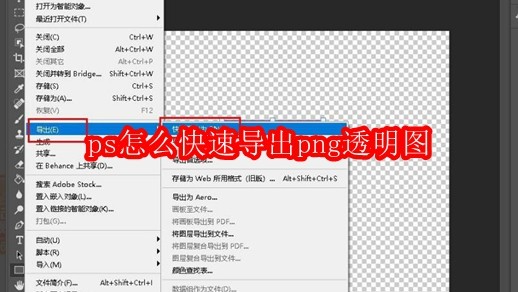
打开进入到ps 2020版本的界面。
新建图层,尺寸随意。
在图层上绘制任意图形。
取消背景图层前面的眼睛,此时就是png图片的透明效果。
点击文件选项,选择导出-快速导出为png选项。
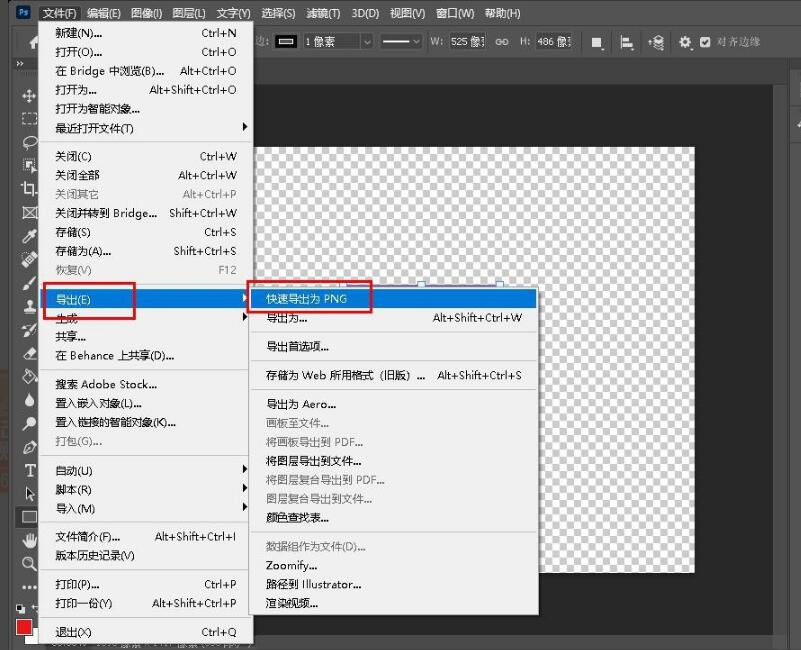
选择保存的位置,点击保存即可。
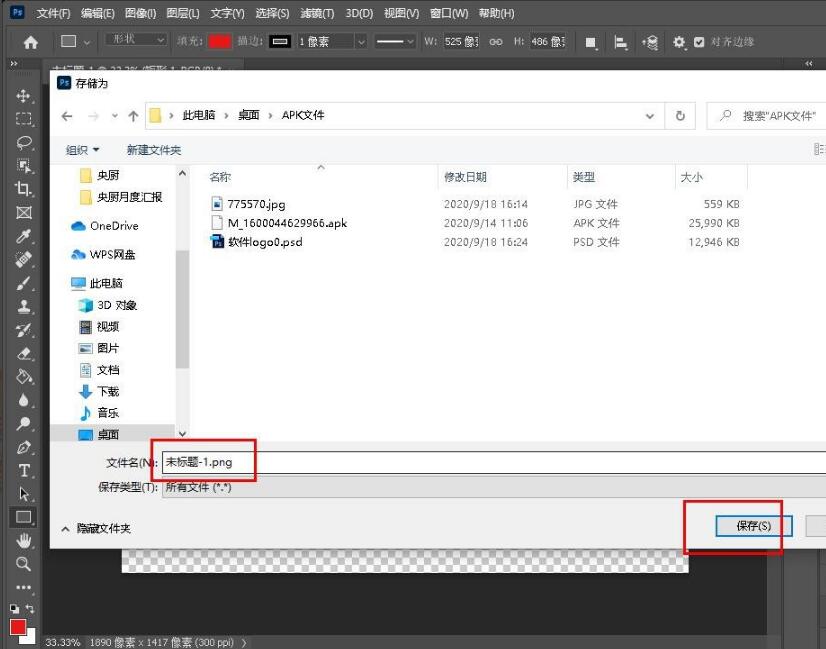
总结
在ps中取消背景图层,留下透明图层,点击文件选项,选择导出,选择快速导出为png即可。
注意事项
透明的网格就是透明的意思。
1.05MB / 2025-10-13
1.05MB / 2025-10-13
83.15MB / 2025-10-13
13.40MB / 2025-10-13
22.65MB / 2025-10-13
337KB / 2025-10-13
1.05MB
2025-10-13
1.05MB
2025-10-13
1.05MB
2025-10-13
1.05MB
2025-10-13
1.05MB
2025-10-13
1.05MB
2025-10-13
84.55MB / 2025-09-30
248.80MB / 2025-07-09
2.79MB / 2025-08-22
63.90MB / 2025-07-08
1.90MB / 2025-09-07
210.99MB / 2025-06-09
374.16MB / 2025-01-24
京ICP备14006952号-1 京B2-20201630 京网文(2019)3652-335号 沪公网安备 31011202006753号违法和不良信息举报/未成年人举报:legal@3dmgame.com
CopyRight©2003-2018 违法和不良信息举报(021-54473036) All Right Reserved
















